电脑没有音频设备怎么办,详细教您电脑没有音频设备怎么解决
- 分类:win8 发布时间: 2018年06月19日 12:00:02
日常使用电脑过程,相信很多用户都遇到过电脑没有声音的情况,如果在打开声音设备后,发现里面显示“没有音频设备”的话,我们应该如何解决电脑没有音频设备呢?下面,小编给大家讲解电脑没有音频设备的操作步骤。
不少电脑用户会经常遇到一个问题,那就是电脑没有声音,一开始还以为是电脑的接口坏了或者是输出设备出现故障,但是仔细检查竟然是电脑没有音频设备,那么电脑没有音频设备怎么办呢?下面,小编给大家介绍电脑没有音频设备的解决方法。
电脑没有音频设备怎么解决
右键点击“我的电脑”选择属性,再点击“硬件”选项---“设备管理器”,右击黄色问号项,选择“更新驱动程序”。
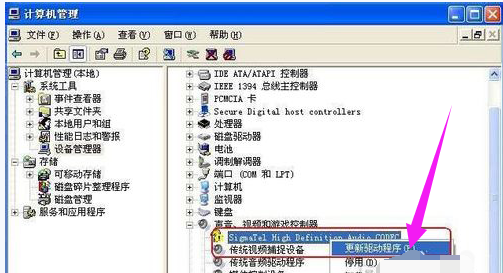
音频电脑图解-1
弹出硬件更新向导,选择“从列表或指定位置安装(高级)(S)点击下一步。
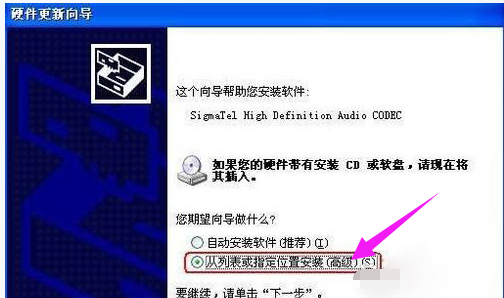
音频电脑图解-2
选择“不要搜索。我要自己选择要安装的驱动程序”,点击下一步。
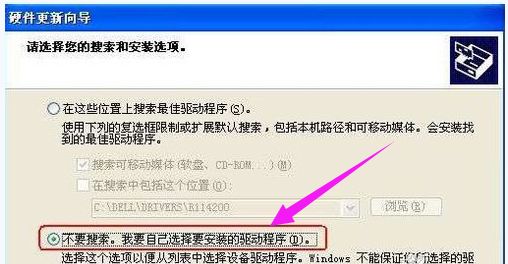
音频电脑图解-3
选择声卡对应的型号,点击下一步。
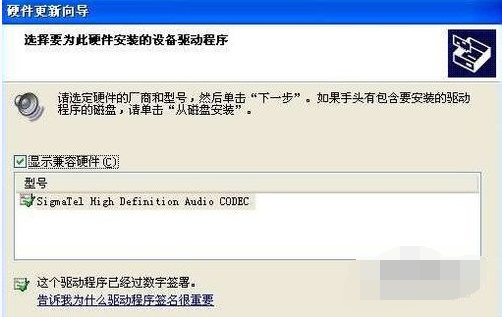
音频设备电脑图解-4
完成硬件更新向导,点击完成。
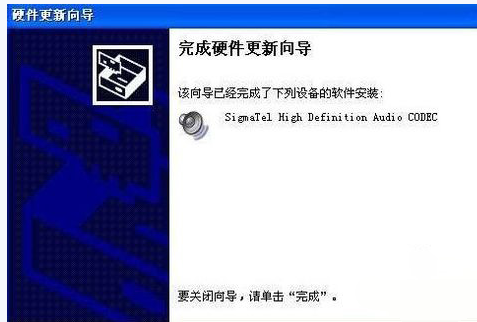
音频电脑图解-5
更新硬件之后,问号或者感叹号消失。
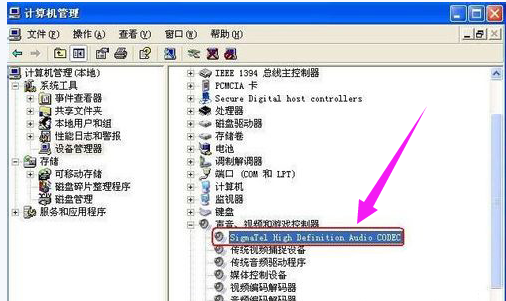
音频电脑图解-6
以上就是电脑没有音频设备的处理技巧。
猜您喜欢
- U盘重装系统win7旗舰版图解教程..2017/03/21
- 当前脚本发生错误,详细教您打开网页提..2018/10/05
- 电脑开不了机怎么办2020/01/13
- win7纯净版在线重装教程2016/12/07
- Windows系统恢复出厂设置在哪?怎么恢..2020/01/02
- system是什么进程,详细教您system是什..2018/08/02
相关推荐
- 云骑士系统重装大师使用教程.. 2016-11-20
- win764位32位双系统安装教程 2016-12-26
- 小编教你电脑无线网卡驱动怎么安装.. 2017-10-23
- 显卡温度多少是正常的,详细教您一般显.. 2018-08-08
- win7系统中装win10双系统图解教程.. 2016-12-06
- u盘数据恢复大师注册码 2016-10-31




 粤公网安备 44130202001059号
粤公网安备 44130202001059号